简单几招搞定win10 1909系统怎么关闭自动更新
- 分类:Win10 教程 回答于: 2020年10月05日 11:48:00
前几天小编闲来无事就跑到网站底下查看粉丝朋友给小编我留言询问的问题,还真的就给小编看到一个问题,那就是win10 1909系统怎么关闭自动更新,那么接下来小编我就来好好教教大家这个问题该怎么解决吧,一起来看看吧。
1、首先我们打开电脑,按下win+r组合键,打开运行窗口,输入services.msc,打开系统服务界面。
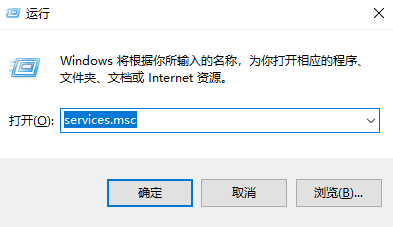
2、接下来我们再打开的服务界面中,找到Windows Update,打开它。
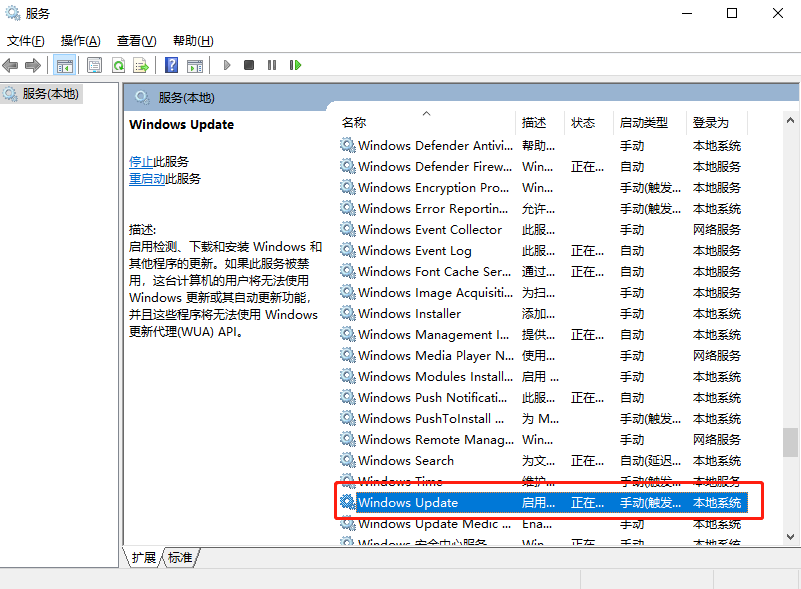
3、接下来我们双击打开它,在启动类型数值中,我们选择禁用,再点击确定就好啦。
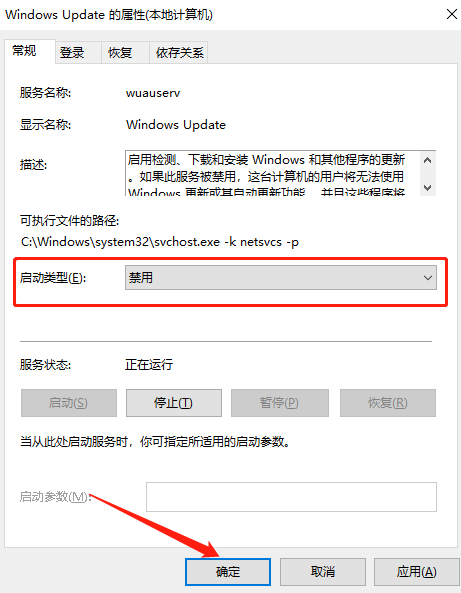
以上就是小编我关于win10 1909系统怎么关闭自动更新的全部解决方法,是不是很简单呢,大家快来好好学习吧。
 有用
26
有用
26

分享


转载请注明:文章转载自 www.xiaobaixitong.com
本文固定连接:www.xiaobaixitong.com
 小白系统
小白系统
小白帮助
如果该页面中上述提供的方法无法解决问题,您可以通过使用微信扫描左侧二维码加群让客服免费帮助你解决。备注:人工客服仅限正常工作时间(周一至周六:9:00~12:00 2:00~6:00)

长按或点击右侧按钮复制链接,去粘贴给好友吧~


http://127.0.0.1:5500/content.htmlhttp://127.0.0.1:5500/content.htmlhttp://127.0.0.1:5500/content.htmlhttp://127.0.0.1:5500/content.htmlhttp://127.0.0.1:5500/content.htmlhttp://127.0.0.1:5500/content.htmlhttp://127.0.0.1:5500/content.htmlhttp://127.0.0.1:5500/content.htmlhttp://127.0.0.1:5500/content.html
取消
复制成功
win10激活码最新永久神Key_win10安装密钥激活码大全(亲测有效)
 1000
10002022/11/04
windows10怎么激活_激活win10系统的方法
 1000
10002022/11/03
3款Win10 KMS激活工具,激活任何版本的Windows或Microsoft Office
 1000
10002022/11/03
热门搜索
2022年最新win10秘钥/永久激活码大全
 1000
10002022/11/02
win10专业版和win10家庭版有什么区别
 1000
10002022/11/02
手把手教你从零重装Win10系统(win10官方安装教程)
 1000
10002022/11/01
win10激活码大全
 1000
10002022/10/22
Windows10系统ISO镜像怎么从微软官网下载 两种win10镜像下载方法
 1000
10002022/10/21
win10开机密码取消的具体方法
 1000
10002022/10/19
联想笔记本重装系统win10的方法步骤
 1000
10002022/06/09
猜您喜欢
- win10升级教程2022/11/27
- 一键重装win10企业版2020/09/28
- 电脑配置怎么看win102022/11/12
- win10界面大小怎么调整2023/01/02
- win10第一次联网怎么设置2021/03/16
- 相比win10 win11有哪些改进2021/07/22
相关推荐
- 电脑处理器i34170可以装win10吗..2021/03/09
- win10系统点击睡眠后又迅速自动唤醒怎..2020/12/17
- 电脑系统win10怎么升级到win11的步骤..2022/02/15
- 细说win10更新失败怎么解决2019/03/01
- 教大家电脑怎么升级win10系统..2021/09/19
- 如何在小白PE系统中使用bcdedit修复引..2020/08/21
文章已经到底了,点击返回首页继续浏览新内容。

















